【iPhone手帳術】コンビニのマルチコピー機を使った印刷は、家で9割まで準備できます:その2書類編
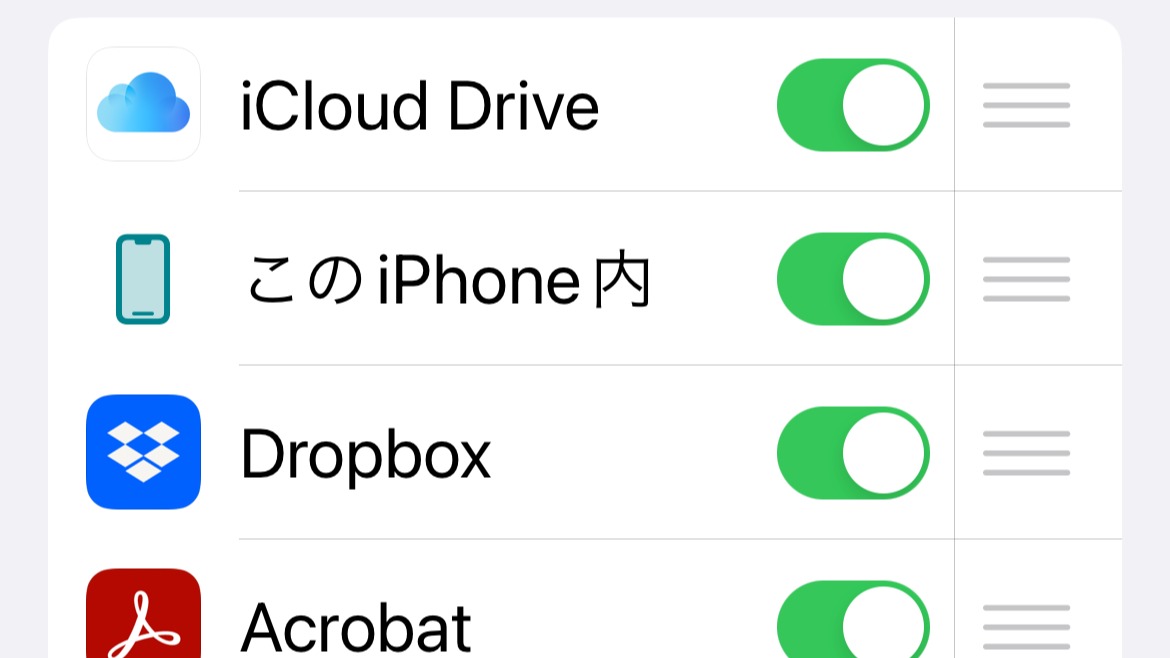
前回は、iPhoneのカメラロールの写真をコンビニのマルチコピー機で印刷する方法を説明しました。
【iPhone手帳術】コンビニのマルチコピー機を使った印刷は、家で9割まで準備できます:その1写真編
今回はその応用である文書編です。
iPhone内というよりDropbox内のファイルを、セブンイレブンのマルチコピー機で印刷する方法を紹介します。
文書ファイルを選ぶ
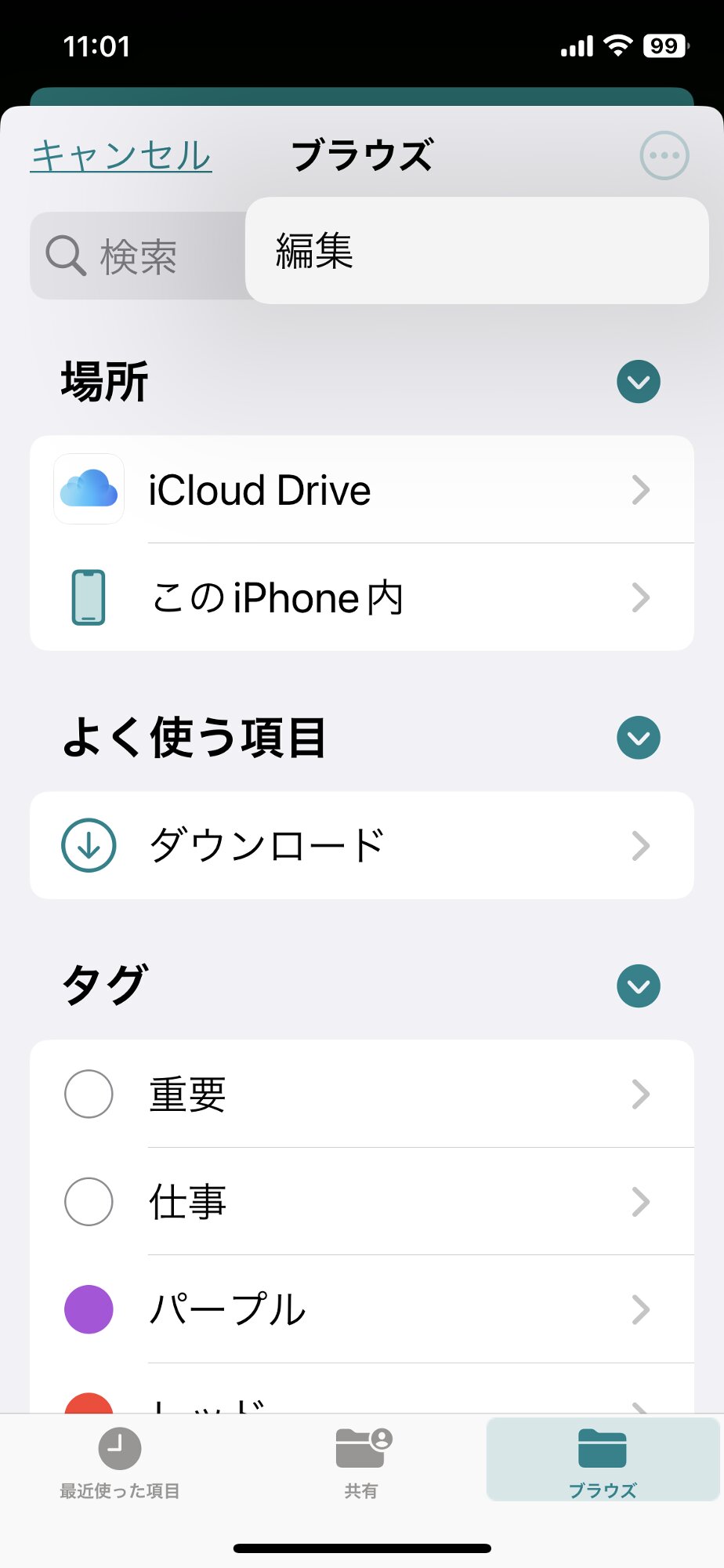
まず最初にするのは、「かんたんnetprint」のアプリを起動後、ファイルを選ぶことです。画面右下の「+」をタップしてから「文書ファイル」を選びます。
ここで、「iCloudDrive」が表示されたら、その左となりの「戻る」をタップしましょう。
すると「場所」の一覧が表示されます。この「場所」とはファイルが保存されている場所のことです。で、ここで、画面の一番右上の、○で囲まれた「・・・」をタップ。すると「編集」のメニューが出てくるのでタップします。
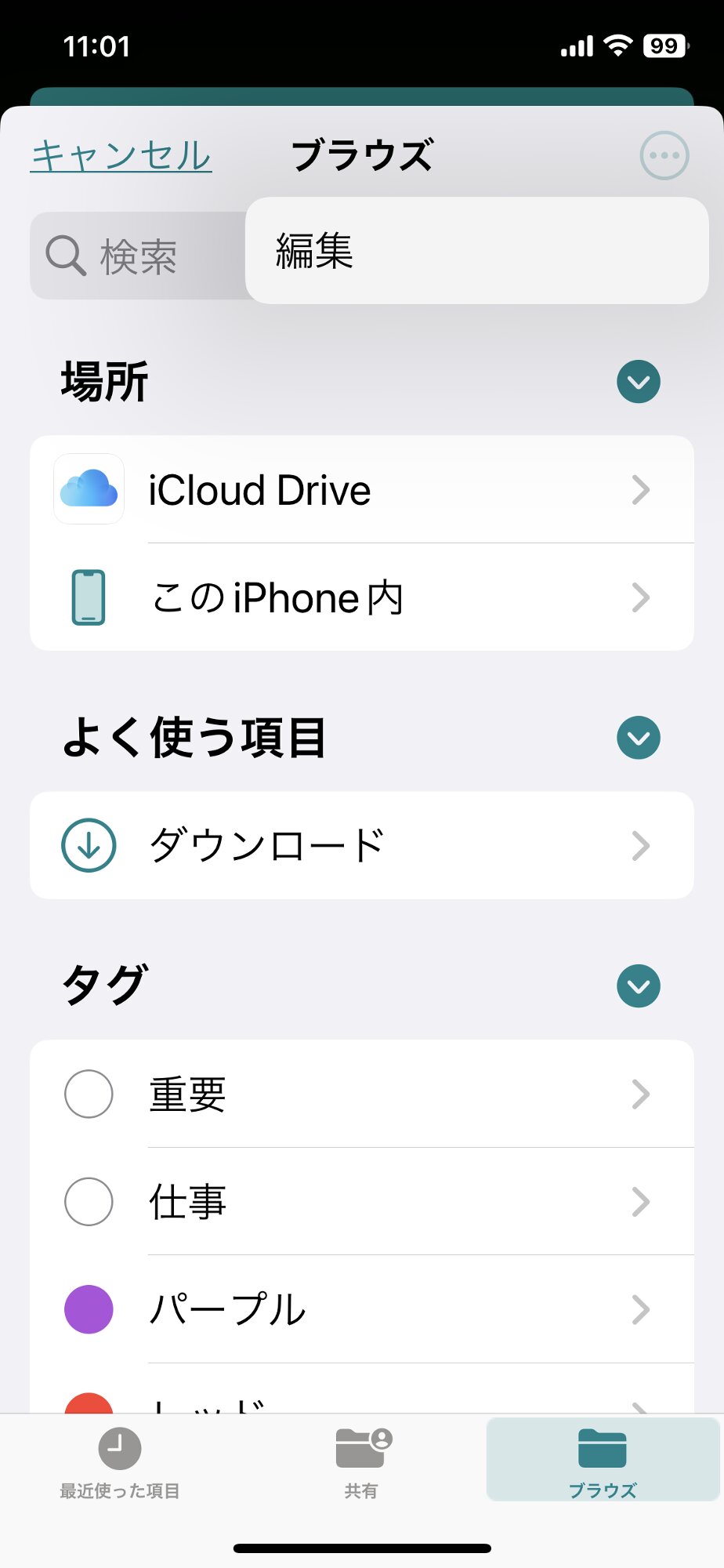
ここで、ファイルを印刷できるアプリの一覧が出てきます。とくに「Dropbox」のスライドバーがオフになっていたらオンにしましょう。画面右上の「完了」をタップして戻ってから、あらためてDropboxのアイコンをタップします。
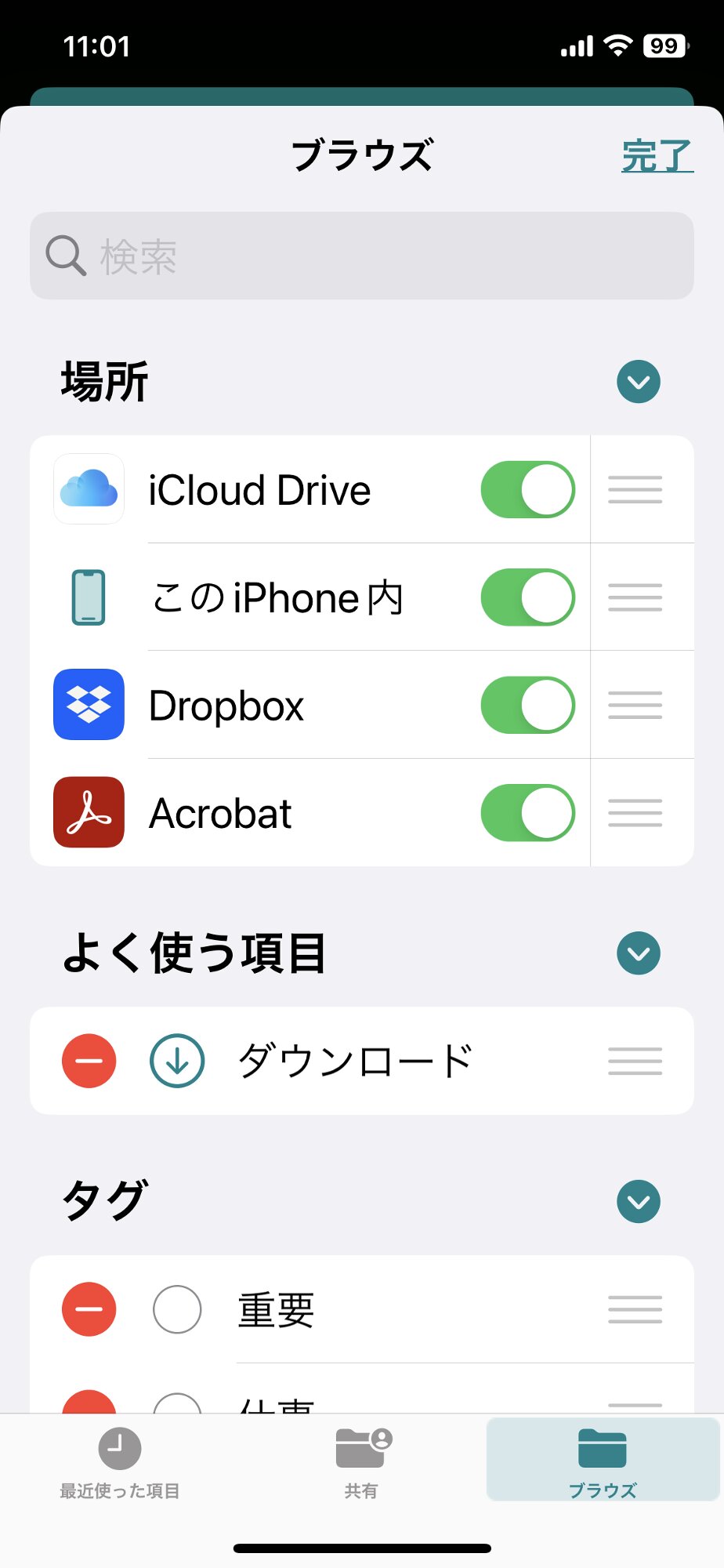
Dropbox内のファイルを選択
ここで印刷したいフォルダを選択。その中のファイルを指定します。この辺の手順は、写真の時と同じですね。用紙のサイズ、カラーモードなどを指定。画面右上の「登録」をタップして準備完了です。
するとこのような画面になります。
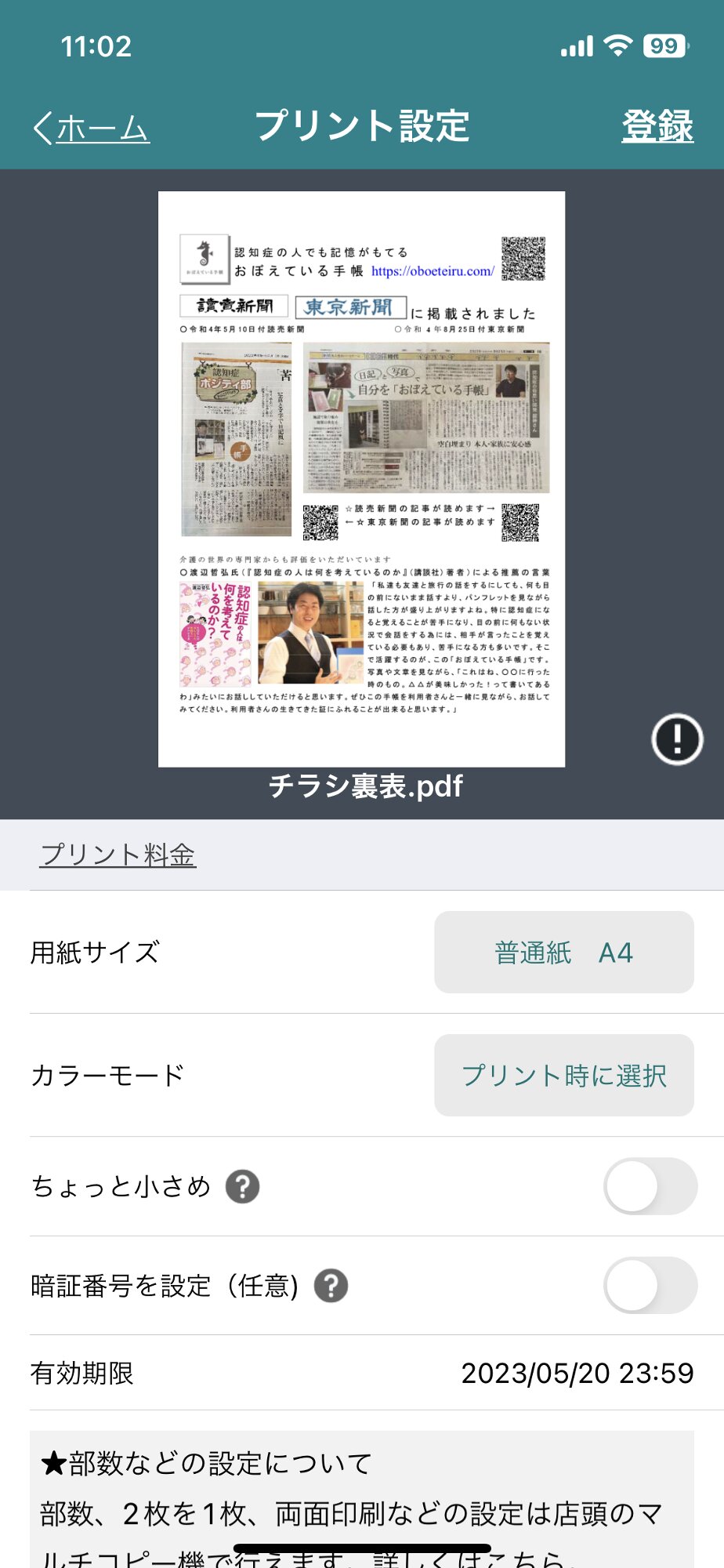
セブンイレブンの店頭のマルチコピー機のQRコード用ガラス面にコードを表示させて印刷しましょう。
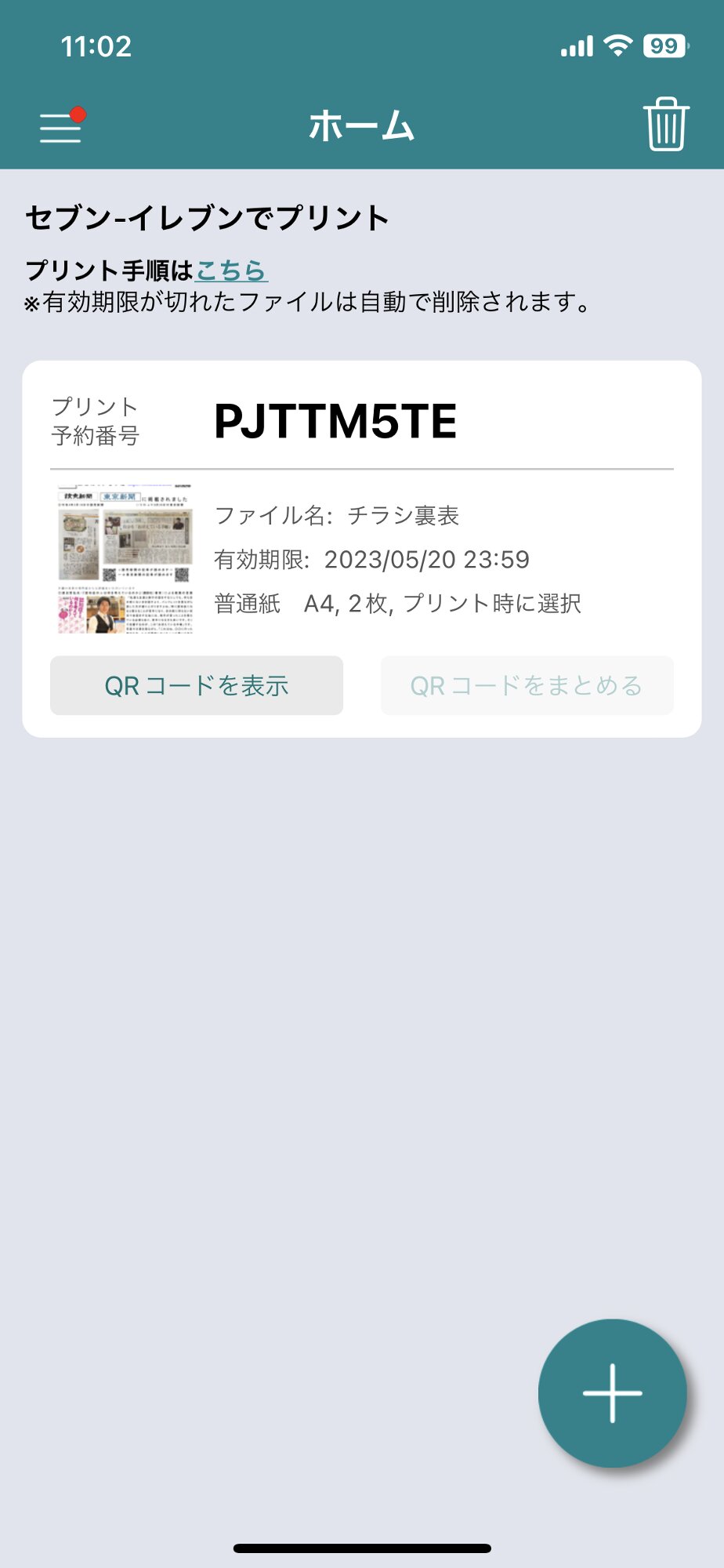
応用自在
この方法、iPhoneやそれと連携している各種アプリ、クラウドサービス内のファイルが印刷できます。たとえば面白そうなのは、AdobeScanですね。このアプリでスキャンした紙がそのままセブンイレブンで印刷できそうです。
これも機会があれば具体的な方法を紹介したいと思います。










